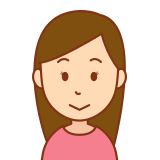
スマホの画面をテレビでみたい

うちのテレビ対応してる?
本ページでは、以下のお悩みが解決できます。
- アクオス(AQUOS)のミラーリング対応機種
- 対応していないテレビでもミラーリングする方法
アクオス(AQUOS)のミラーリング対応機種
アクオスTVはミラーリング(miracast)対応の有無でつなぎ方が変わります。
スマホの方はアンドロイドはミラーリング(miracast)できますが、iPhoneのミラーリング(AirPlay)はまだ対応していないようです(2023.9時点)。でも、ひと工夫すればつなげたので下の記事もご覧ください。
ミラーリング機能があるアクオス(AQUOS)
アクオス公式サイトの「該当機種」のところに載っている機種がミラーリング(miracast)対応機種です。
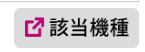
▶ ミラーリング(miracast)対応している機種はこちら
AQUOSミラキャスト対応のスマートフォンやタブレット端末はこちらに載っています。
ミラキャストでスマートフォンとつなぐ方法
ミラキャストに対応していると、スマートフォンを使ってワイヤレスでAQUOSを操作したり(リモコンになる)、スマホ画面を写したりできます。やり方はこちら
ミラーリング機能がないアクオス(AQUOS)
▶ ミラーリング(miracast)対応していない機種はこちら
ミラキャスト対応していないアクオスでもミラーリングする方法
テレビがミラーリングに対応していない場合は、2つのやり方があります。
iPhoneもAndroidもこれで映せます。
① ケーブルでつなぐ(有線)
②Fire TV Stick というレシーバーを使ってつなぐ(無線)
①ケーブルでつなぐ(有線)
テレビとスマホをHDMIケーブルでつなぐと、画面と音が送れます。

スマホ側はType-C、microUSB、Lightningと形がいろいろあるので、変換コネクタも必要です。
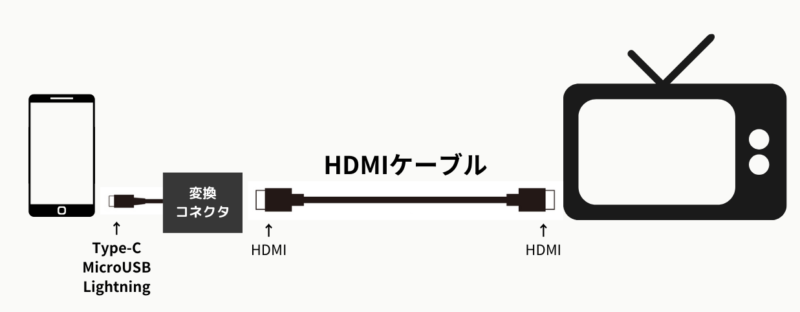
変換コネクタ不要のケーブルもあります。
※iPhoneはApple純正品でないと上手く映らないこともあります。




ケーブルのメリットはつなげば映るので簡単。デメリットはテレビの近くで操作しないといけないし、電池がもたないと辛いかも。
②Fire TV Stick というレシーバーを使ってつなぐ(無線)
テレビにFireTVStickレシーバーをつけて無線でとばします。
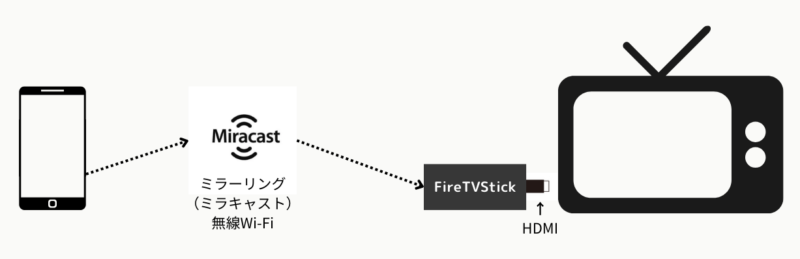

無線でつなぐ流れはとても簡単。↓これだけで映せます。
- STEP1テレビにFire TV Stickをつなぐ
- STEP2Fire TV Stickでミラーリングを起動する
iPhoneは無料アプリを使います
- STEP3スマホからテレビに接続する

無線だからスマホが充電できるし、離れた場所でも使えるので便利
スマホ(iPhone、アンドロイド)でミラーリングしてみた
実際に試してみました。記事はレグザですが、アクオスでも同じようにできます。
PC(Windows)もミラーリングしてみた
FireTVStickがあると、PCもつなげられます。

買ってから分かったのですが、FireStickがあるとワイヤレスイヤホンもテレビにつなげられます。これほんと便利。
まとめ
いかがでしたか。
- アクオスにはミラーリング対応機種と非対応機種がある。
- 非対応機種でもFireTVStickをつなげば、スマホやPCからミラーリングできる
- FireTVStickがあるとイヤホンもワイヤレスでつなげられる















































































